
Penc 快速調整 Mac 視窗工具,讓觸控板功能更上一層樓!
Mac的觸控板真的設計得非常好,好到有時候我都不會想要用滑鼠。但是移動視窗位置、變化視窗大小、調整各視窗排列等內建的功能就只能透過傳統的方式去實現,...
Mac 新手必學!分享 10 個推薦調整的設定,讓 Mac 更順手好用
- mac視窗切換
- mac視窗放大
- mac觸控板關閉
- mission control
- split view mac
- mac全螢幕手勢
- mac顯示所有視窗
- macbook air觸控板按不下去
- mac視窗快捷鍵
- mac多桌面
- mac split view無法使用
- mac觸控板選取文字
- 無法使用於此分割顯示
- mac 觸控板 右鍵
- mac分割視窗上下
一般來說如果要選取文字、移動視窗,都需要按住觸控板並滑動;但我個人覺得還要用力按住後再滑有點太不順手,如果你跟我有一樣的感覺可以照著下面的步驟換成「三指拖移」手勢。
** 本站引用參考文章部分資訊,基於少量部分引用原則,為了避免造成過多外部連結,保留參考來源資訊而不直接連結,也請見諒 **
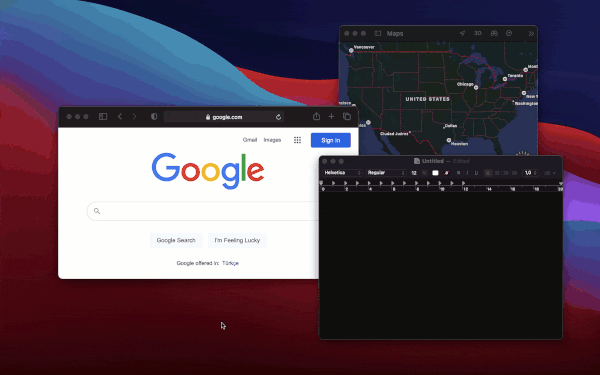 安裝 Penc 開啟雙擊並持續按住命令鍵 ⌘ 即可啟動,啟動後可以看到黑色的視窗版面,這個版面上會顯示目前螢幕上所有視窗。直接將滑鼠移至目標視窗,就可以同時移動和調整多個視窗的大小。
安裝 Penc 開啟雙擊並持續按住命令鍵 ⌘ 即可啟動,啟動後可以看到黑色的視窗版面,這個版面上會顯示目前螢幕上所有視窗。直接將滑鼠移至目標視窗,就可以同時移動和調整多個視窗的大小。 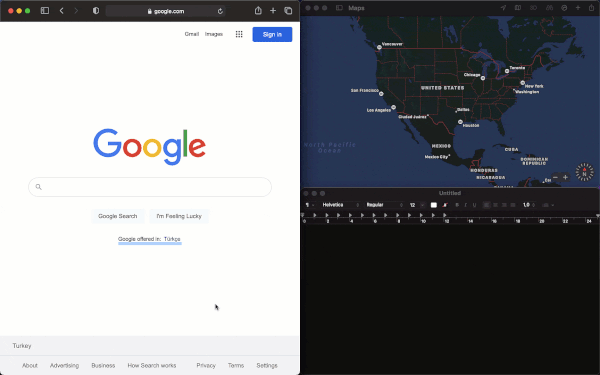 另外,他也有多視窗排版的功能,當我們拖動視窗的邊緣或角落來調整大小時,Penc 也會同步調整所有界線上或已經並排對齊的視窗大小。
另外,他也有多視窗排版的功能,當我們拖動視窗的邊緣或角落來調整大小時,Penc 也會同步調整所有界線上或已經並排對齊的視窗大小。 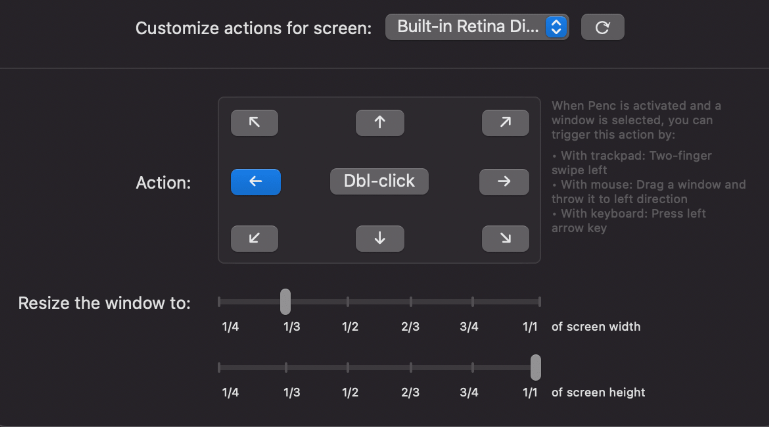 此外設定處還能根據不同螢幕的大小來自定視窗的尺寸,這表示還支援多螢幕的調整,例如,連接了一個寬螢幕,可以單獨為這個螢幕設定特定規則,像是向左滑動視窗時,就會自動調整視窗寬度為螢幕的三分之一等...
此外設定處還能根據不同螢幕的大小來自定視窗的尺寸,這表示還支援多螢幕的調整,例如,連接了一個寬螢幕,可以單獨為這個螢幕設定特定規則,像是向左滑動視窗時,就會自動調整視窗寬度為螢幕的三分之一等... 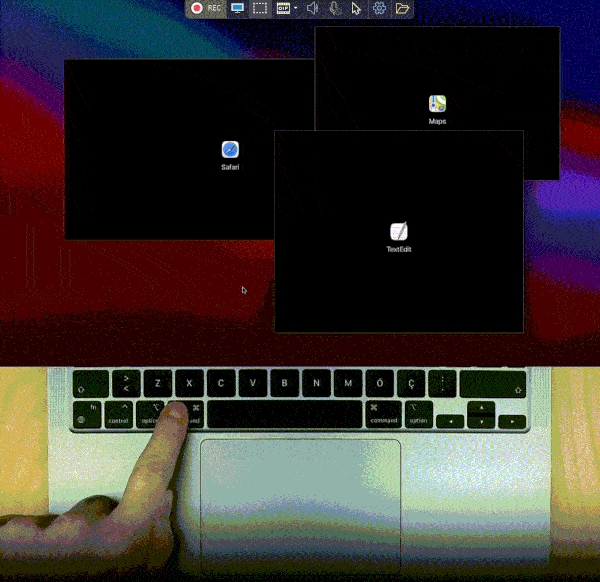 另外還有以下手勢:
另外還有以下手勢: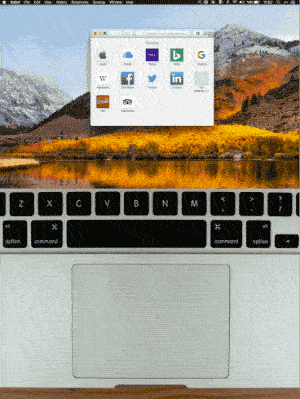 放開命令鍵 ⌘,操作就會立即生效。
放開命令鍵 ⌘,操作就會立即生效。 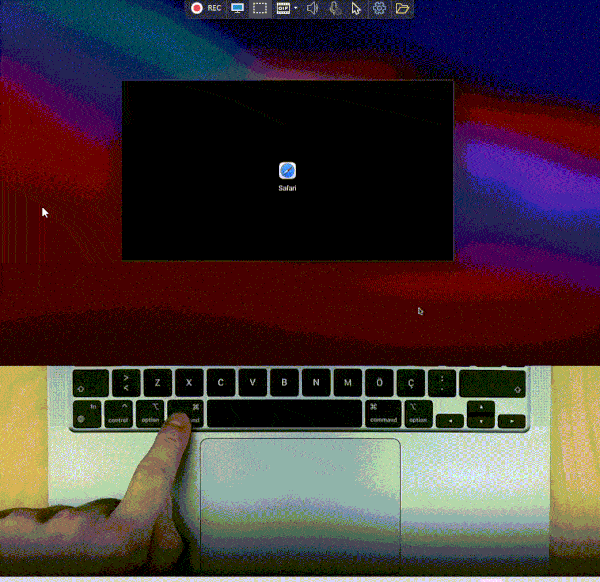 安裝之後就不用複雜的鍵盤快速鍵,優化了 Mac 電腦觸控板功能,連結小編放在下方,請趕快去收下吧!
安裝之後就不用複雜的鍵盤快速鍵,優化了 Mac 電腦觸控板功能,連結小編放在下方,請趕快去收下吧!











